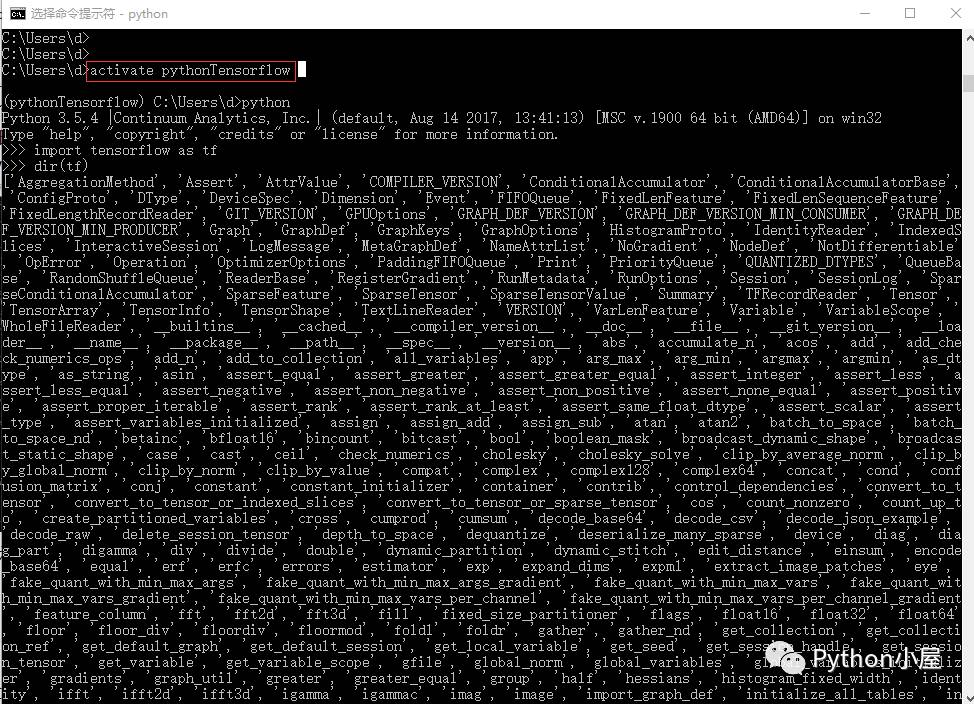有时候,为了使用比较干净的开发环境,或者为了测试一些版本的扩展库,我们可能需要创建虚拟开发环境,在不同的虚拟开发环境中,只安装需要的扩展库,这样可以最大程度上减少不同扩展库之间的兼容性带来的冲突或其他问题。
Anaconda3目前已经成为Python社区人见人爱的一套软件,提供的Jupyter Notebook和Spyder更是让人无法拒绝的Python开发环境,尤其是数据分析和科学计算与可视化领域的科研人员和工程师,更是必备的IDE之一。
为了能够正常使用Anaconda3创建虚拟开发环境,首先最好保证在安装Anaconda3时已经勾选“添加环境变量”,如果没有的话,安装完成Anaconda3之后可以手动添加和配置环境变量。本文以Win10 64位为例,首先打开资源管理器,右键单击“此电脑”,在弹出的菜单中单击“属性”,在弹出的窗口中单击“高级系统设置”,如下图
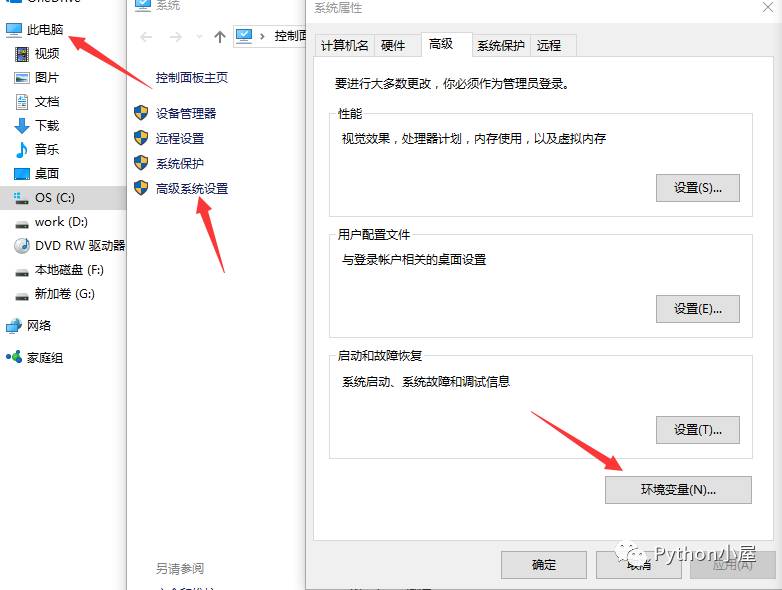
在弹出的窗口中单击“环境变量”,弹出下面的窗口

在上面的窗口中双击“Path”,弹出下面的窗口,如果没有红色矩形内的几个路径,就单击右侧的“新建”添加新的路径,让Path变量包含下图中红框内的几个路径。
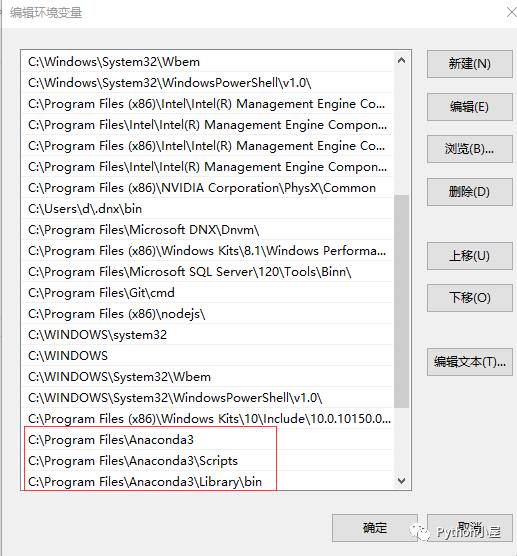
接下来,进入命令提示符cmd环境,执行命令conda create -n pythonTensorflow python=3.5创建一个基于Python 3.5的虚拟开发环境,如下图
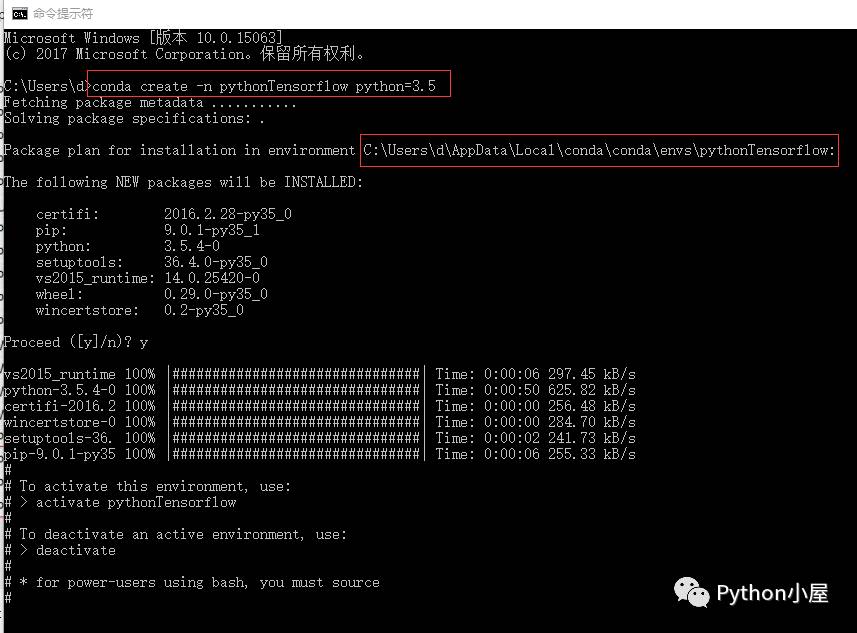
然后再执行命令conda create -n pythonPIL python=3.6创建一个基于Python 3.6版本的虚拟开发环境,如下图

接下来使用命令conda install -n pythonPIL pillow为名字为pythonPIL的虚拟开发环境安装扩展库pillow,如下图

使用命令conda install -n pythonTensorflow tensorflow为名字为pythonTensorflow的虚拟开发环境安装扩展库tensorflow,如下图

到了这里,每个虚拟开发环境所需要的扩展库都安装好了。
使用命令activate pythonPIL激活虚拟开发环境pythonPIL,进行自己的开发,对于完整的Python程序,可以使用Spyder进行编写,使用结束后使用命令deactivate关闭这个虚拟开发环境,如下图

下图演示了另一个虚拟开发环境pythonTensorflow的激活和关闭